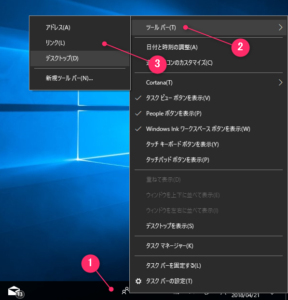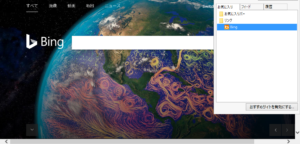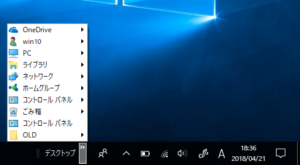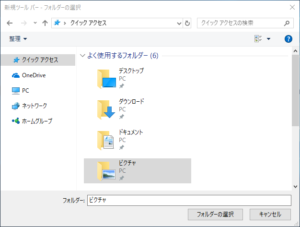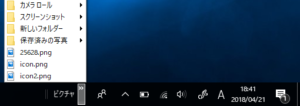- スポンサーサイト -
Windows10のパソコンを使用しています。
ツールバーの追加方法がわかりません。
ツールバーの追加方法がわかりません。
ツールバーはアドレス・リンク・デスクトップの他、新規ツールバーからフォルダーを指定することが可能です。
- スポンサーサイト -
ツールバーとは
ツールバーはタスクバー上に追加できるショートカットツールです。
- タスクバー上で右クリック
- メニューリストからツールバーを選択
- 追加したいツールバーの種類を選択
ツールバーの種類は以下のとおりです。
- アドレス
URLを直接指定してWEBサイトへアクセスできる他、指定フォルダーを参照することもできます。 - リンク
IEのお気に入り > リンクフォルダーに追加したサイトを表示します。 - デスクトップ
デスクトップのショートカット - 新規ツールバー
指定したフォルダーのショートカット
ツールバー:アドレス
アドレスにはyahoo.co.jpといったURLを入力したり、ピクチャやミュージックのようにフォルダー名を入力して開くことができます。
また一度開いたURLやフォルダーはプルダウンから簡単に開くことも可能です。
ツールバー:リンク
IEのお気に入りメニューにあるリンクフォルダーにあるサイトが対象です。
追加したい場合はリンクフォルダーにサイトを登録するだけでOKです。
リンクを追加するとリンクフォルダーにあるサイトが一覧表示されます。
ツールバー:デスクトップ
デスクトップにあるファイル・フォルダーのほかネットワークやホームグループといった項目も含まれます。
これはエクスプローラーの最上位にあるデスクトップを指しています。
※PC > デスクトップではありません。